认识电脑的关机全过程
电脑开关机的正确方法
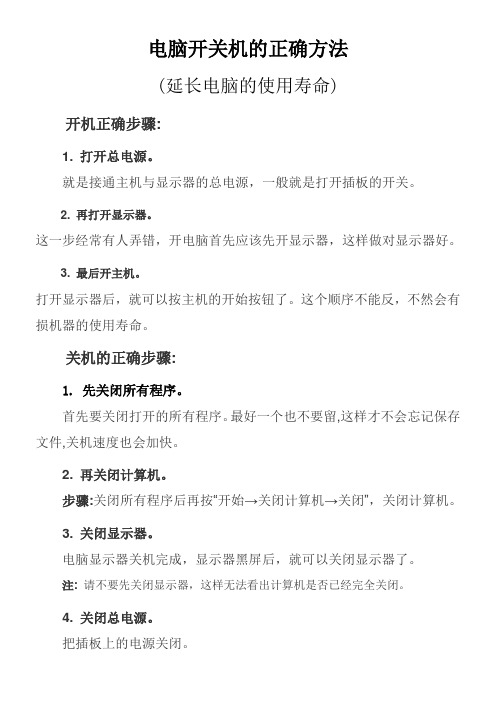
电脑开关机的正确方法
(延长电脑的使用寿命)
开机正确步骤:
1. 打开总电源。
就是接通主机与显示器的总电源,一般就是打开插板的开关。
2. 再打开显示器。
这一步经常有人弄错,开电脑首先应该先开显示器,这样做对显示器好。
3. 最后开主机。
打开显示器后,就可以按主机的开始按钮了。
这个顺序不能反,不然会有损机器的使用寿命。
关机的正确步骤:
1. 先关闭所有程序。
首先要关闭打开的所有程序。
最好一个也不要留,这样才不会忘记保存文件,关机速度也会加快。
2. 再关闭计算机。
步骤:关闭所有程序后再按“开始→关闭计算机→关闭”,关闭计算机。
3. 关闭显示器。
电脑显示器关机完成,显示器黑屏后,就可以关闭显示器了。
注: 请不要先关闭显示器,这样无法看出计算机是否已经完全关闭。
4. 关闭总电源。
把插板上的电源关闭。
电脑如何关机

电脑如何关机
我们使用完电脑后就需要关机,但有小部分新手不知道怎么关机,该如何解决电脑如何关机这个问题呢?下面是小编收集的关于电脑如何关机的解决步骤,希望对你有所帮助。
电脑关机的步骤
按住"Ctrl+Alt+Delete"键,打开任务管理器(如过是台式机键盘,也可以"Ctrl+Alt+右边小键盘."来打开,或者直接鼠标放在最下面的任务栏,右击,直接点击“任务管理器”即可
点击任务管理器上面的关机
一直按住“Ctrl”键,在出来的任务框中点击你所需要的关机或者重新启动,这时候你会发现关机速度很快哦!有时候一秒钟就关机了,而且还不影响下次开机!
电脑如何关机相关文章:
1.电脑如何快速关机
2.怎么让电脑快速关机
3.如何让电脑自动关机?。
电脑关机方法

电脑关机方法电脑是我们日常生活和工作中不可或缺的工具,但是对于一些电脑操作不熟悉的人来说,关机可能会成为一个困扰。
本文将为大家介绍几种常见的电脑关机方法,希望能帮助大家更好地操作电脑。
首先,我们来介绍最常见的一种关机方法——通过“开始”菜单关机。
在桌面界面,点击屏幕左下角的“开始”按钮,然后在弹出的菜单中选择“关机”或“注销”选项,系统会自动进行关机操作。
这种方法简单直接,适用于大多数用户。
其次,还有一种快捷键关机的方法,适用于一些键盘操作熟练的用户。
在桌面界面,按下键盘上的“Alt+F4”组合键,会弹出一个关机窗口,选择“关机”即可完成操作。
这种方法操作简单,快捷高效。
另外,对于一些电脑老手来说,他们可能更喜欢使用命令行来进行关机操作。
在Windows系统中,可以通过运行对话框打开命令行窗口,输入“shutdown -s -t 0”命令,系统会立即进行关机操作。
这种方法适用于一些喜欢使用命令行的高级用户。
除了上述几种常见的关机方法外,还有一种比较特殊的关机方式——强制关机。
当电脑出现死机或者程序无响应的情况下,我们可以通过长按电源键或者直接拔掉电源线来进行强制关机。
但需要注意的是,这种方法可能会对电脑造成一定的损害,建议尽量避免使用。
最后,还有一种比较节能环保的关机方式——睡眠模式。
在桌面界面,点击屏幕左下角的“开始”按钮,然后选择“电源”选项,再选择“睡眠”即可将电脑置于睡眠模式。
这种方式可以在保留当前工作状态的情况下,大大减少电脑的能耗。
总的来说,电脑关机方法有多种选择,我们可以根据自己的习惯和需求来选择合适的方式。
希望本文介绍的方法能够帮助大家更好地操作电脑,提高工作效率,同时也能够更好地保护电脑硬件设备。
祝大家使用愉快!。
电脑开关机的正确操作
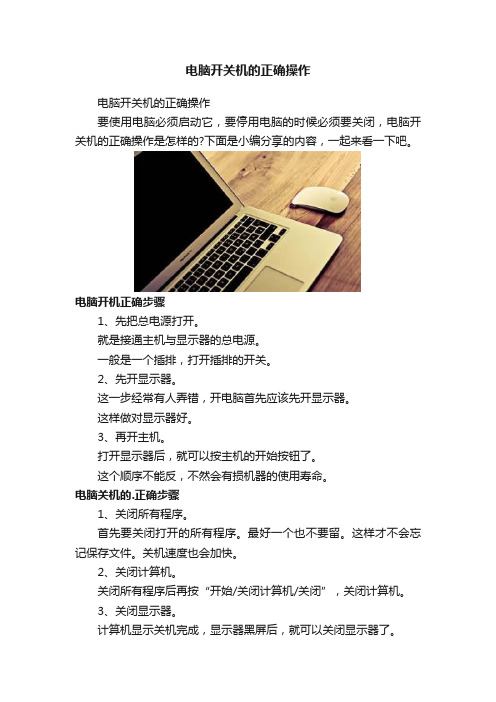
电脑开关机的正确操作电脑开关机的正确操作要使用电脑必须启动它,要停用电脑的时候必须要关闭,电脑开关机的正确操作是怎样的?下面是小编分享的内容,一起来看一下吧。
电脑开机正确步骤1、先把总电源打开。
就是接通主机与显示器的总电源。
一般是一个插排,打开插排的开关。
2、先开显示器。
这一步经常有人弄错,开电脑首先应该先开显示器。
这样做对显示器好。
3、再开主机。
打开显示器后,就可以按主机的开始按钮了。
这个顺序不能反,不然会有损机器的使用寿命。
电脑关机的.正确步骤1、关闭所有程序。
首先要关闭打开的所有程序。
最好一个也不要留。
这样才不会忘记保存文件。
关机速度也会加快。
2、关闭计算机。
关闭所有程序后再按“开始/关闭计算机/关闭”,关闭计算机。
3、关闭显示器。
计算机显示关机完成,显示器黑屏后,就可以关闭显示器了。
请不要先关闭显示器,这样无法看出计算机是否已经完全关闭。
4、关闭电源。
把总电源,即插排上的电源也关闭。
这样电脑就关闭完成了。
记住把总电源也关掉,这也是为了环保。
拓展阅读:电脑各个硬件设备的开关机顺序使用电脑的习惯是否良好,在一定程度上可以决定电脑的使用寿命。
特别是开、关机的习惯上,更是要注意!开机时的顺序:从外到内。
意思是说,先开外设,如打印机、扫描仪、刻字机、喷绘仪等,接着再开显示器,最后再开主机。
关机时的顺序:从内到外。
意思是说,先关主机的电源,接着再关显示器的电源,最后再关外设的电源。
这样做的好处是尽可能的减少外设在开、关电源的瞬间对主机接口电路的冲击。
通常,关机后与下一次开机的时间间隔至少要有10 秒钟。
电脑关机的方法
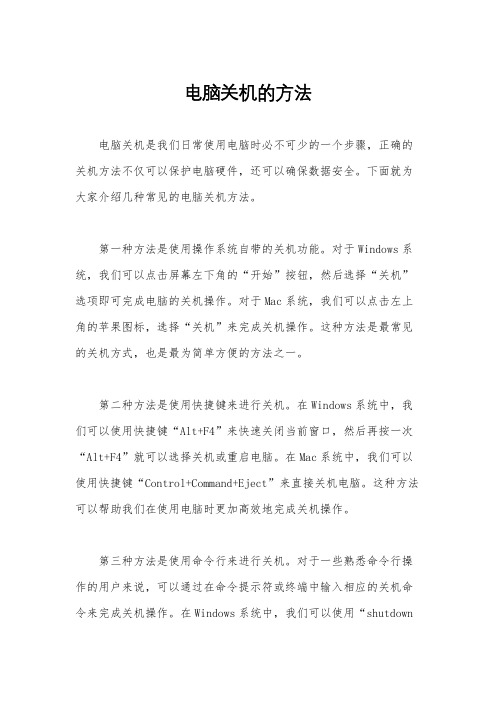
电脑关机的方法电脑关机是我们日常使用电脑时必不可少的一个步骤,正确的关机方法不仅可以保护电脑硬件,还可以确保数据安全。
下面就为大家介绍几种常见的电脑关机方法。
第一种方法是使用操作系统自带的关机功能。
对于Windows系统,我们可以点击屏幕左下角的“开始”按钮,然后选择“关机”选项即可完成电脑的关机操作。
对于Mac系统,我们可以点击左上角的苹果图标,选择“关机”来完成关机操作。
这种方法是最常见的关机方式,也是最为简单方便的方法之一。
第二种方法是使用快捷键来进行关机。
在Windows系统中,我们可以使用快捷键“Alt+F4”来快速关闭当前窗口,然后再按一次“Alt+F4”就可以选择关机或重启电脑。
在Mac系统中,我们可以使用快捷键“Control+Command+Eject”来直接关机电脑。
这种方法可以帮助我们在使用电脑时更加高效地完成关机操作。
第三种方法是使用命令行来进行关机。
对于一些熟悉命令行操作的用户来说,可以通过在命令提示符或终端中输入相应的关机命令来完成关机操作。
在Windows系统中,我们可以使用“shu tdown/s”命令来立即关机,也可以使用“shutdown /s /t 60”命令来延迟60秒后再关机。
在Mac系统中,我们可以使用“sudo shutdown now”命令来立即关机,也可以使用“sudo shutdown -r +10”命令来延迟10分钟后再关机。
第四种方法是使用电源按钮来进行关机。
在一些情况下,我们可能无法通过操作系统来正常关机,这时可以直接长按电脑主机上的电源按钮来强制关机。
不过这种方法并不推荐经常使用,因为长时间按住电源按钮可能会对电脑造成损坏。
总的来说,正确的电脑关机方法可以帮助我们更好地保护电脑硬件,并确保数据安全。
在日常使用电脑时,我们可以根据实际情况选择合适的关机方法,以便更加方便快捷地完成关机操作。
希望以上介绍的方法能够帮助大家更好地使用电脑。
联想小新关机操作方法
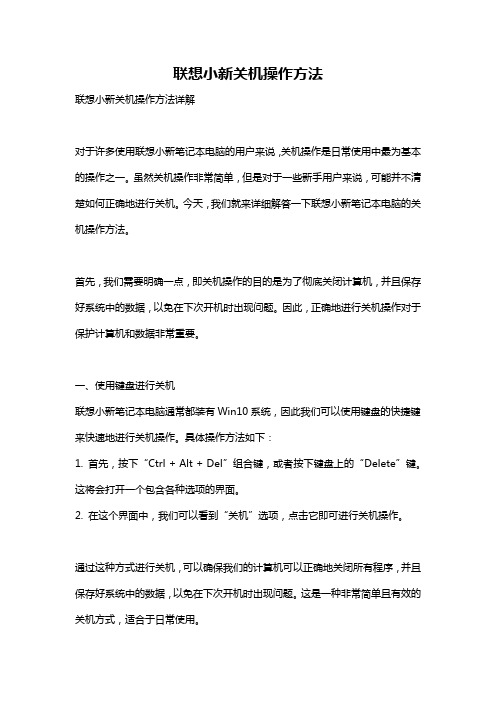
联想小新关机操作方法联想小新关机操作方法详解对于许多使用联想小新笔记本电脑的用户来说,关机操作是日常使用中最为基本的操作之一。
虽然关机操作非常简单,但是对于一些新手用户来说,可能并不清楚如何正确地进行关机。
今天,我们就来详细解答一下联想小新笔记本电脑的关机操作方法。
首先,我们需要明确一点,即关机操作的目的是为了彻底关闭计算机,并且保存好系统中的数据,以免在下次开机时出现问题。
因此,正确地进行关机操作对于保护计算机和数据非常重要。
一、使用键盘进行关机联想小新笔记本电脑通常都装有Win10系统,因此我们可以使用键盘的快捷键来快速地进行关机操作。
具体操作方法如下:1. 首先,按下“Ctrl + Alt + Del”组合键,或者按下键盘上的“Delete”键。
这将会打开一个包含各种选项的界面。
2. 在这个界面中,我们可以看到“关机”选项,点击它即可进行关机操作。
通过这种方式进行关机,可以确保我们的计算机可以正确地关闭所有程序,并且保存好系统中的数据,以免在下次开机时出现问题。
这是一种非常简单且有效的关机方式,适合于日常使用。
二、使用开始菜单进行关机除了使用键盘进行关机之外,我们还可以通过开始菜单来进行关机。
具体操作方法如下:1. 首先,点击屏幕左下角的“开始”菜单按钮,或者按下键盘上的Win键。
这将会打开开始菜单。
2. 在开始菜单中,我们可以看到“关机”选项,点击它即可进行关机操作。
这种方式也非常简单直观,适合于不太熟悉键盘快捷键的用户来说。
三、使用电源按钮进行关机除了上述两种方式之外,我们还可以直接使用小新笔记本电脑上的电源按钮来进行关机操作。
具体操作方法如下:1. 首先,长按小新笔记本电脑的电源按钮。
通常情况下,长按电源按钮5秒钟左右即可弹出“关闭计算机”确认对话框。
2. 在弹出的对话框中,我们可以选择“关机”选项,点击它即可进行关机操作。
需要注意的是,虽然这种方式非常方便,但是在关机过程中可能会丢失一些未保存的数据。
电脑正确的开关机步骤
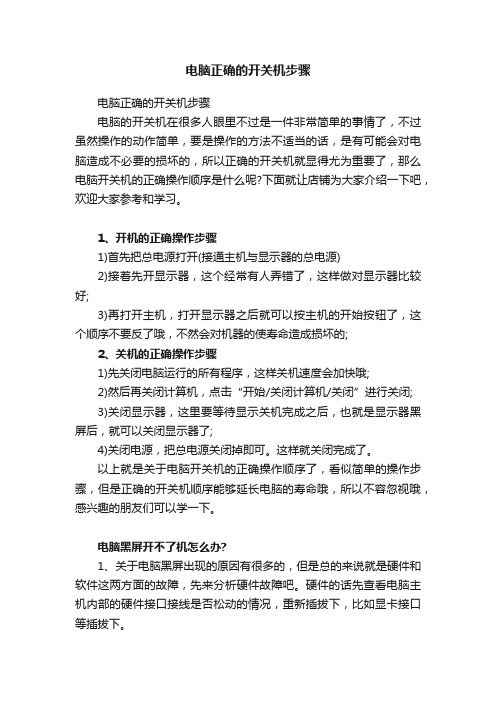
电脑正确的开关机步骤电脑正确的开关机步骤电脑的开关机在很多人眼里不过是一件非常简单的事情了,不过虽然操作的动作简单,要是操作的方法不适当的话,是有可能会对电脑造成不必要的损坏的,所以正确的开关机就显得尤为重要了,那么电脑开关机的正确操作顺序是什么呢?下面就让店铺为大家介绍一下吧,欢迎大家参考和学习。
1、开机的正确操作步骤1)首先把总电源打开(接通主机与显示器的总电源)2)接着先开显示器,这个经常有人弄错了,这样做对显示器比较好;3)再打开主机,打开显示器之后就可以按主机的开始按钮了,这个顺序不要反了哦,不然会对机器的使寿命造成损坏的;2、关机的正确操作步骤1)先关闭电脑运行的所有程序,这样关机速度会加快哦;2)然后再关闭计算机,点击“开始/关闭计算机/关闭”进行关闭;3)关闭显示器,这里要等待显示关机完成之后,也就是显示器黑屏后,就可以关闭显示器了;4)关闭电源,把总电源关闭掉即可。
这样就关闭完成了。
以上就是关于电脑开关机的正确操作顺序了,看似简单的操作步骤,但是正确的开关机顺序能够延长电脑的寿命哦,所以不容忽视哦,感兴趣的朋友们可以学一下。
电脑黑屏开不了机怎么办?1、关于电脑黑屏出现的原因有很多的,但是总的来说就是硬件和软件这两方面的故障,先来分析硬件故障吧。
硬件的话先查看电脑主机内部的硬件接口接线是否松动的情况,重新插拔下,比如显卡接口等插拔下。
2、查看主板是否被烧掉的迹象,一般主板上面的电容上面是否发热而且有点黑的烧焦的情况,可能是主板被烧毁的情况。
建议拿去专业维修去检测下。
一般情况下主板被烧毁风扇是不会转到的。
用户自行检测下。
3、当然不排除电脑电源烧毁的情况或者电脑电流不稳定的情况。
用户可以更好电源来测试是否电源被烧毁了。
4、可能还是电脑灰尘过多造成黑屏的情况,我们可以用橡皮擦擦擦,然后再用软毛刷清理电脑内部插槽灰尘。
5、当然上面基本上是硬件方面造成的,那么软件方面可能性最高的就是电脑突然被中毒了,解决方法就是金融到安全模式,然后对电脑进行全盘杀毒,然后在用360安全卫士来对系统进行修复和急救即可。
电脑使用的开关机流程

电脑使用的开关机流程开机流程1.插好电源:将电脑连接到电源插座,确保供电正常。
2.按下电源按钮:通常位于电脑主机的前面板上,可以是一个物理按钮或是一个触摸式按钮。
3.等待启动:电脑将开始进行启动过程,此时可听到风扇声音,显示器可能显示黑屏或是厂商logo。
4.BIOS自检:电脑开机后会首先进行自检,称为BIOS自检,它会检查硬件设备的连接状态。
5.操作系统启动:自检完成后,电脑将加载操作系统,可以选择进入Windows、MacOS或Linux等。
关机流程1.保存工作:在关机前,应先保存正在进行的工作。
例如,关闭文档时会自动保存,但在某些应用程序中需要手动保存。
2.关闭程序:尽量在关机前关闭所有正在运行的程序。
可逐个点击窗口右上角的“X”按钮或使用快捷键Alt+F4来关闭程序。
3.点击开始菜单:点击屏幕左下角的“开始”按钮,弹出开始菜单。
4.选择关机选项:在开始菜单中选择“关机”选项,可能是一个箭头图标或是直接显示“关机”。
可以通过鼠标点击或键盘上的相应快捷键来选择。
5.等待关机:电脑会开始关闭程序并依次断开硬件连接,最后关闭电源。
显示器将显示退出系统的界面。
6.关闭电源:可以在电脑主机上的电源按钮上长按几秒钟,直到电脑彻底关闭。
注意事项•插拔电源时注意电源插座和电源线的连接状态,确保插头稳固。
•开机前确认电脑和显示器的连接是否正确,避免无法正常显示。
•关机时不要突然断电,应按照关机流程依次关闭程序和断开电源。
•在关机前可以进行电脑维护,如清理垃圾文件、更新操作系统等。
总结电脑的开关机流程非常简单,只需要按下开机按钮启动电脑,按照关机流程逐步关闭程序和断开电源即可。
在使用电脑过程中,要注意保护好电源插头和电线连接,确保连接稳定;同时,在关机前保存好工作,并逐个关闭正在运行的程序,遵循正确的关机流程,可以确保电脑的正常运行和延长其使用寿命。
- 1、下载文档前请自行甄别文档内容的完整性,平台不提供额外的编辑、内容补充、找答案等附加服务。
- 2、"仅部分预览"的文档,不可在线预览部分如存在完整性等问题,可反馈申请退款(可完整预览的文档不适用该条件!)。
- 3、如文档侵犯您的权益,请联系客服反馈,我们会尽快为您处理(人工客服工作时间:9:00-18:30)。
认识电脑的关机全过程
电脑是我们现代生活中不可或缺的工具之一,而关机是日常使用电
脑时必不可少的一个环节。
虽然关机对于我们来说已经司空见惯,但
你真正了解电脑关机的全过程吗?在本文中,我将为您详细介绍电脑
关机的全过程。
首先,我们来了解电脑关机的定义。
简单来说,关机是指关闭电脑
的全部功能和电源,使其完全停止工作。
但实际上,电脑关机并不是
简单的一个按钮的操作,而是涉及到多个步骤和过程。
1. 关闭应用程序
在电脑关机之前,我们首先要关闭正在运行的应用程序。
通过点击
窗口右上角的关闭按钮或使用快捷键,我们可以逐个关闭各个应用程序。
这个步骤的目的是确保所有的应用程序都已保存并退出,以避免
数据丢失或损坏。
2. 保存文件
在关闭应用程序之前,我们还需要保存正在编辑的文件。
无论是Word文档、Excel表格还是PPT演示文稿,都需要保存后再进行关闭。
这样可以确保我们的工作或学习成果不会丢失。
3. 结束系统进程
在关闭应用程序和保存文件之后,我们还需要结束一些系统进程。
这些进程通常是后台运行的系统服务,关闭它们可以释放系统资源,并确保电脑在下次开机时能够以最佳状态运行。
4. 关闭网络连接
在进行关机操作之前,我们也应该断开与网络的连接。
这可以防止病毒或网络攻击对我们的电脑造成损害,并保护我们的个人隐私。
5. 选择关机方式
现代电脑通常提供多种关机方式,如睡眠、休眠、重启和完全关闭等。
我们可以根据自己的需求选择适合的关机方式。
例如,如果我们只是短暂离开电脑,可以选择睡眠或休眠模式,以便快速恢复工作状态。
而如果我们需要完全关闭电脑,以便长时间离开或进行维护等操作,我们可以选择完全关闭。
6. 运行关机命令
选择关机方式后,我们需要通过运行关机命令来执行关机操作。
这通常可以通过点击“开始”按钮,然后选择“关机”选项来实现。
在某些电脑上,还可以通过按下电源按钮或连接外部设备来触发关机命令。
电脑接收到关机命令后,会依次关闭各个硬件和系统组件,最终将电源关闭。
7. 关机过程
一旦电脑接收到关机命令,它会开始执行关机过程。
在这个过程中,电脑会依次关闭各个硬件设备,例如显示器、键盘、鼠标等,并依次
停止各个系统组件的运行。
最终,电源会被切断,电脑完全停止工作。
通过以上的步骤,我们可以完成电脑关机的全过程。
虽然这个过程
对于我们来说已经成为了日常操作的一部分,但是了解电脑关机的全
过程有助于我们更好地管理和维护电脑,提高电脑使用的效率和安全性。
总结起来,电脑关机是一个复杂而精细的过程,需要我们逐步关闭
应用程序、保存文件、结束系统进程、断开网络连接,并选择适合的
关机方式。
随后,我们需要运行关机命令,让电脑按照一定的顺序关
闭各个硬件和系统组件,并最终切断电源。
了解电脑关机的全过程对
于我们合理使用电脑、提高工作效率和保护个人信息具有重要意义。
希望这篇文章对您有所帮助!。
